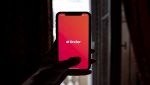Windows 10: come e perché utilizzare un account Microsoft
Ecco una breve guida per registrarsi e avere un’unica login in tutti i dispositivi che utilizziamo o per sostituire un account locale già attivo

Account Microsoft o account locale, questo è il dilemma. Da Windows 8, e ora con Windows 10, c’è la possibilità di fare questa scelta. Anche se il dilemma in realtà non c’è visto che la dipendenza dall’account Microsoft per il sistema operativo ora è molto meno forte rispetto a prima. E ci sono anche dei vantaggi.
Microsoft account. Questa è la migliore scelta possibile se si vuole un’unico login per tutti i nostri device con Windows 10. E allo stesso tempo mantenere gli stessi temi e colori, le stesse impostazioni del browser e ritrovare alcune password su ogni dispositivo che utilizziamo. Accedere o impostare un account Microsoft è abbastanza semplice. La prima occasione la avremo durante l’installazione del sistema operativo, quando comparirà la schermata “Make it yours”. Se abbiamo già le credenziali ci basterà inserirle e cliccare su accedi. Se invece intendiamo registrarci basterà seguire delle brevi indicazioni.
Come registrarsi
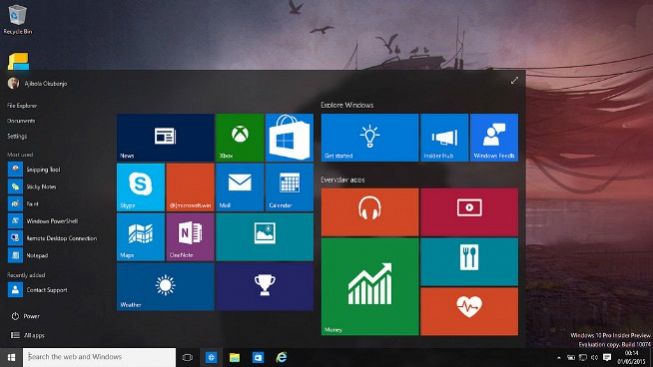
La home di Windows 10
Accanto alla scritta “No account?” troveremo quella “Crea uno”, cliccandoci sopra si aprirà la pagina per creare il tuo account personale Microsoft. A questo punto dobbiamo inserire un nome, un indirizzo email valido, una password, la nostra nazione e la nostra data di nascita. Se non abbiamo ancora un indirizzo di posta elettronica possiamo crearne uno nuovo cliccando su “Crea nuovo”, e una volta ultimata anche questa operazione dobbiamo cliccare su “Avanti”. Ora ci verrà chiesto di inserire la nostra password Windows, e poi di andare avanti. A questo punto dobbiamo scegliere se utilizzare un PIN o meno. Il PIN è consigliato perché è più facile e breve da ricordare rispetto a una classica password e le impostazioni dello stesso possiamo deciderle noi. Se invece si preferisce utilizzare la password basta saltare la pagina relativa al PIN. A questo punto il nostro account Microsoft sarà attivo.
Cambiare un account locale in uno Microsoft
Abbiamo già installato il nostro sistema operativo senza creare un account Microsoft e ora vogliamo cambiare? No problem. Anche in questo caso le indicazioni da seguire sono brevi e semplici. Innanzitutto clicchiamo su “Start” sul nostro Windows 10, e cerchiamo poi le impostazioni account nella schermata relativa alle impostazioni generali. A questo punto nella sezione “Il tuo account” scegliere l’opzione accedi con account Microsoft. Una volta cliccato si aprirà una finestra che ci chiederà di inserire le nostre credenziali o di registrarci se non abbiamo un account Microsoft. E qui le indicazioni sono uguali a quelle viste in precedenza. E dobbiamo ricordarci di avere un indirizzo di posta elettronica valido, di inserire il nostro nome, la nostra data di nascita e il nostro paese. Alla fine ci verrà chiesto di scegliere delle informazioni per la sicurezza e possiamo immettere il nostro numero di telefono. Poi ci basterà inserire la nostra password Windows, oppure il PIN se abbiamo scelto quell’opzione, e iniziare ad usare l’account Microsoft al posto di quello locale.